时间:2016-02-27 12:33 来源: 我爱IT技术网 作者:佚名
欢迎您访问我爱IT技术网,今天小编为你分享的电脑教程是office系列之word2013教程:【给Word2013中的超链接添加屏幕提示【Word2013教程】】,下面是详细的分享!
给Word2013中的超链接添加屏幕提示【Word2013教程】
超链接我们很多人都会添加,但是鼠标移动在相应的文字上面,显示的就是按住Ctrl键单击即可跳转到页面,那么就不能显示其他的内容了么?当然可以,下面我来教大家怎么操作。
①我们鼠标选中需要添加超链接的文字,然后单击菜单栏--插入--超链接。
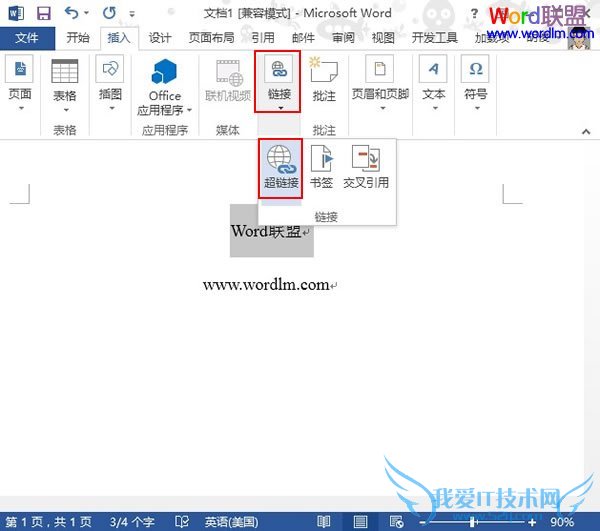
②弹出一个页面,我们首先在最下方是输入链接地址,记住要带http,否则打不开。单击屏幕提示按钮。
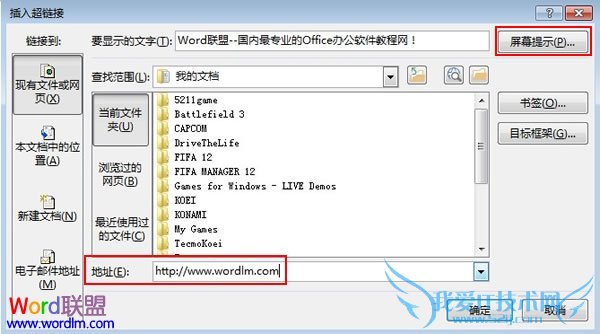
③设置超链接屏幕提示,输入相应的文字即可。
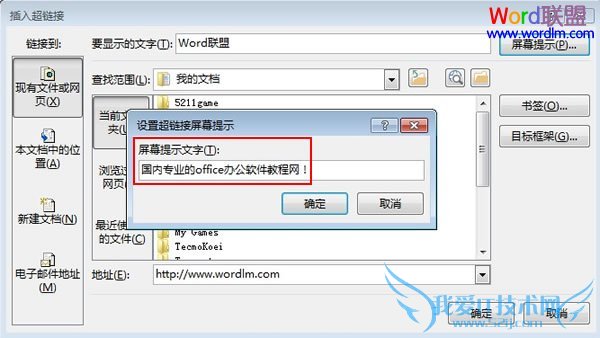
④确定之后,鼠标移动到文字上面,即可显示了。
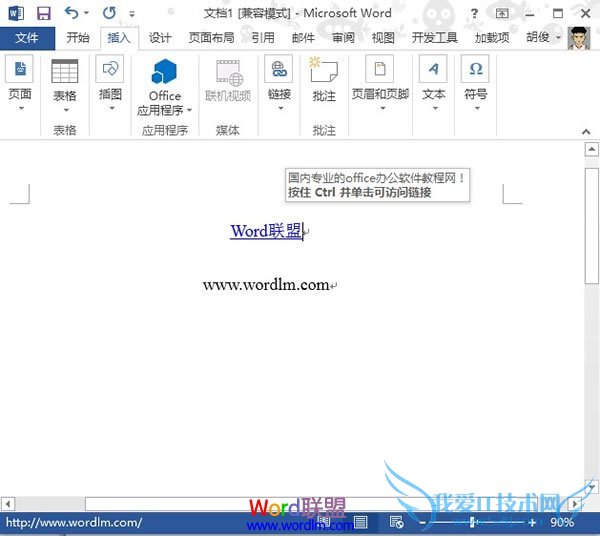
以上就是关于给Word2013中的超链接添加屏幕提示【Word2013教程】的word2013教程分享,更多电脑教程请移步到>>电脑教程频道。
- 评论列表(网友评论仅供网友表达个人看法,并不表明本站同意其观点或证实其描述)
-
